| Главная » Файлы » Phoenix Service Software |
Скачать Phoenix Service Software 2011.14.004.45945 cracked
101.02 Mb
| 01 Июня 2011, 13:38 |
Скачать Phoenix Service Software 2011.14.004.45945 cracked
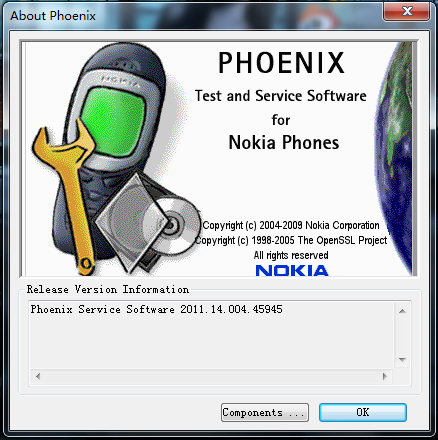 История изменений Версия 1: 09.05.2011 Первоначальная версия для V 2011.14.3.45843 Vesrion 2: 24.5.2011. RM 701 Добавлена поддержка, пакет номер версии обновлен до 2011.14.4.45945. Иначе же, как и ранее 2011.14.3.45843
ВВЕДЕНИЕ Основной компонент версии в релизе: * DK2 Версия драйвера 07.14.0.25 * Nokia Connectivity Cable USB драйвер версии 7.1.40.0 * Flash Пакет обновления 2011.16.000 FLS *-х драйверов версии 2.09.28 * FUSE Connection Manager V 2011,13 Основные изменения и исправление ошибок предыдущей версии 2011.8.5.45529 Добавлены новые продукты * RM-776, RM-775, RM-763, RM-773, RM-670, RM-765, RM-774 Новые возможности * Новая версия связи FUSE Manager * Новая версия Flash обновление пакета * Новая версия автонастройки компонентов * Новая версия продукта API * Новая версия драйвера соединительного кабеля * Крутящий момент информации - меню реализованы. Информация о моменты затяжки винтов можно показать, если продукт определенный пакет данных содержит фотографии / файлы информации * Простой Multi Software Updater интерфейса добавил Исправление ошибок и изменения * Улучшения для смарт-карт Активатор: Пользователь сейчас попросили подождать в течение задержки при смарт-карту данных был прочитан * Ошибка загрузки файла сервера коррекции * Tucson поддержка RM-733, RM-732 и 713 выполнены. Обратите внимание, что на эти продукты только Tucson функций может быть сделано с Phoenix, уход Suite необходимо использовать для всех других видов деятельности. Пожалуйста, обратите внимание: * Новое общее расположение пакета данных в использовании. Пожалуйста, см. документ SR1315 в KICS информационный центр для получения дополнительной информации. * Все Nokia Service Software приложения будут использовать следующие места для конкретного продукта данные: - Windows XP: C: \ Documents и Settings \ All Users \ Application Data \ Nokia \ пакеты - Windows 7: C: \ Program Data \ Nokia \ пакеты * Во время установки, данные пакеты должны быть установлены в эти каталоги, если они установят в любое другое место по умолчанию. папку для локальных пакетов данных может быть изменен в мастере установки вручную * Эта версия содержит последние Tucson компонентов. Поэтому нет необходимости использовать Tucson Add-On установки пакеты * Перед началом Phoenix или уход Suite установки Windows 7 User Account Control (UAC) должны быть отключены от управления Windows панель настроек. * Более подробную информацию о новых опций в "Firmware Update" - меню и их использовании, пожалуйста, см. в документах SR1313 и SR1659 в KICS информационный центр. * Tucson операций в сочетании с "Flash" - опция в настоящее время обрабатываются так же, как "реконструкция", которая требует массовой памяти содержимое файла должны быть доступными. * Не используйте Flash вариант продукта одновременно с изменением кода для USB только в телефонах, вспышка телефона отдельно Обновление прошивки * Рекомендуется использовать FPS-21 Flash Проммер с TCP / IP соединения при реконструкции Только USB - телефонов (RM-596 и т.д.) в связи с обязательным дополнительный размер файла MMC. * Подключение СМИ FLS-5 должен быть настроен на "USB_FBUS", после FLS-4 поддержка была удалена FBUS больше не работает с FLS-5 ИЗВЕСТНЫЕ ОШИБКИ И ОГРАНИЧЕНИЯ * Программное обеспечение понизить с системой Tucson возможно только для BB 5,0 продуктов, поддерживающих данные Пакет 2 концепции. * Мигает с установки FLS-5, СС-46 и конкретных продуктов адаптер больше не поддерживается. FLS-5 может быть использована для других продуктов конкретных кабелей и адаптеров, но не с СС-46 интерфейсным адаптером. * Если вы устанавливаете старый DCT-4 пакетов данных, Flash Пакет обновления Путь к файлу установки может быть неправильным. Это связано с очень старой DCT-4 пакетов данных, содержащих Flash Пакет обновления и перезаписи информации во время установки. Если у вас возникли проблемы при обновлении FPS-х prommers, убедитесь, что Феникс "Проммер обслуживания" ищет файлы с правильным месте, которое является "C: \ Program Files \ Common Files \ Nokia \ Tss \ Flash". Если нет, Phoenix будет показывать ошибку "Обновление через INI - файл не удалось". В этом случае, выберите "Обновить" от Феникса "обслуживание Проммер" - UI, перейдите в нужный каталог и выберите пункт "fpsxupd.ini" для всех других, кроме prommers FPS-8. * Ремонт мигать и код продукта изменения для RX-51 продукт требует SX-4 карты должны быть доступными. * FPS-21 мигать для RX-51 работает только с подключением TCP / IP. FPS-21 Проммер с новой версией HW 11 была выпущена для исправления этой ситуации. Продажа пакета код 0089J83, старые версии HW не доставляют больше * Пожалуйста, обратитесь к конкретному продукту документов и инструкций, касающихся ограничения RX-51 продуктов * RX-51 не мигает, когда CU-4 используется * RX-51 Код товара изменения работать только без вспышки вариант, пожалуйста, вспышка телефона отдельно * При версия 2010_12_8_42304 или новее с менеджером связи предохранитель установлен на старых версиях Phoenix, может быть дополнительной задержкой в несколько минут, когда вы начинаете Phoenix в первый раз. Пожалуйста, терпеливо ждать, Феникс начнется после завершения конфигурации. * При использовании данных функций пакет для загрузки с онлайн-связи, время загрузки может иногда быть длинным. Это не связано с Phoenix (или уход Suite). Скорость загрузки из Интернета серверы иногда, как известно, медленно, в зависимости от того, как данные в буфер кэширования на серверах. * После закрытия Феникс, он не может перезагрузиться. Чтобы исправить это: - Использование диспетчера задач Windows, чтобы вручную закрыть phoenix.exe и FuseService.exe процессов, либо, возможно перезагрузите компьютер * Это не возможно, чтобы программа СМИ Содержание файла в некоторых устройствах на прямое кабельное соединение USB, из-за большого размера файла. Для этих моделей функцию под названием "Media Check" был реализован. Когда этот тип устройство подключено к службе ПО / ПК через USB кабель прямого реконструкции опция будет отключена. Пожалуйста, используйте вспышку Проммер. * Для того, чтобы использовать файлы справки в Windows 7 нужно установить Windows Справка программы (WinHlp32.exe) для Windows 7. Способов найти WinHlp32.exe: - Начало Phoenix с онлайн-подключение к Интернету, выберите "Справка" и "Феникс помощь". Нажмите кнопку "Microsoft Справка и поддержка" сайт. Скачать WinHlp32 и установить его .- К http://www.microsoft.com. Тип "WinHlp32" на "Поиск по Microsoft.com" - в поле. Найдите в справке Windows программы (WinHlp32.exe) для Windows 7 и установить его * При использовании вспышки prommers, только один тип соединения одного Проммер допускается. Пожалуйста, используйте либо NFPD USB или NFPD TCPIP подключение к одному Проммер, но не оба соединения с той же Проммер УСТАНОВКА * Если у вас есть Феникс Внешние 2007.4.6.170 старше ее необходимо удалить перед установкой этого релиза. * Скачать Phoenix_Service_Software_2011_14_3_45843.exe приложения файл на свой компьютер (например, C: \ Temp). * Закройте все другие программы. * Отключите все вспышки prommers и телефонов, которые могут быть подключены к ПК через USB (подключать их только после того, Phoenix установки был завершен) * Выполнить Phoenix_Service_Software_2011_14_3_45843.exe и следуйте инструкциям на экране, чтобы установить Phoenix Service Software * Подключите ключ (PK-1, ДОК-1, FLS-4S, FLS-5), когда появляется сообщение на экране * Если вам будет предложено обновить существующие драйверы или версии файлов, выберите "Да". * В зависимости от операционной системы, компьютер может потребовать перезагрузки. * Разрешить Windows зарегистрироваться Феникс компонентов. * Открыть Феникс, использование FUSE Connection Manager для настройки соединения в зависимости от инструментов, используемых * Если вы используете CU-4, пожалуйста, пару связи с сервис адаптера, выбрав "паре с пакетом адаптер" - опция * Обновление Проммер с новейшим программным обеспечением, включенных в этот установочный пакет. * Установка и использование последних имеющихся конкретных продуктов пакетов данных или флэш-расслоения Поддерживаемые операционные системы и прав пользователей * Windows XP Service Pack 1 или выше * При установке Phoenix в Win XP необходимо иметь права администратора местных. * При использовании в Win XP, пользователь должен иметь права на опытных пользователей. * Windows 7 32 битная версия | |
| Просмотров: 7069 | Загрузок: 2958 | Рейтинг: 5.0/6 | |
Похожие Материалы:

